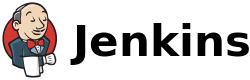
Jenkins란?
Java로 제작된 오픈소스 CI(Continous Integration) 툴이다. 즉, 소프트웨어 개발 시 지속적으로 통합 서비스를 제공하는 툴이다. 다수의 개발자들이 하나의 프로그램을 개발할 때 버전 충돌을 방지하기 위해 각자 작업한 내용을 공유 영역에 있는 저장소에 빈번히 업로드함으로써 지속적 통합이 가능하도록 해주는 자동화 서비스이다.
다음과 같은 특징이 있다.
- 각종 배치 작업의 간략화
- Build 자동화의 확립
- 자동화 테스트
- 코트 표준 준수여부 검사
- 빌드 파이프라인 구성
Java 언어로 만들어진 애플리케이션으로 Jenkins WAR를 단독 또는 Tomcat에 올려 실행할 수 있다.
젠킨스를 이용해 소스를 자동 빌드시키고 실 서버에 배포해보자.
설치 목차
1. jdk 설치 및 환경변수 설정
2. 빌드 도구 설치(Gradle, Maven ... )
3. 젠킨스 설치
4. 젠킨스 사용
1. jdk 설치 및 환경변수 설정
jenkins는 java로 작성된 프로그램으로 jdk8 또는 jdk11을 이용하여 동작한다.
따라서 jdk를 설치해야 한다.
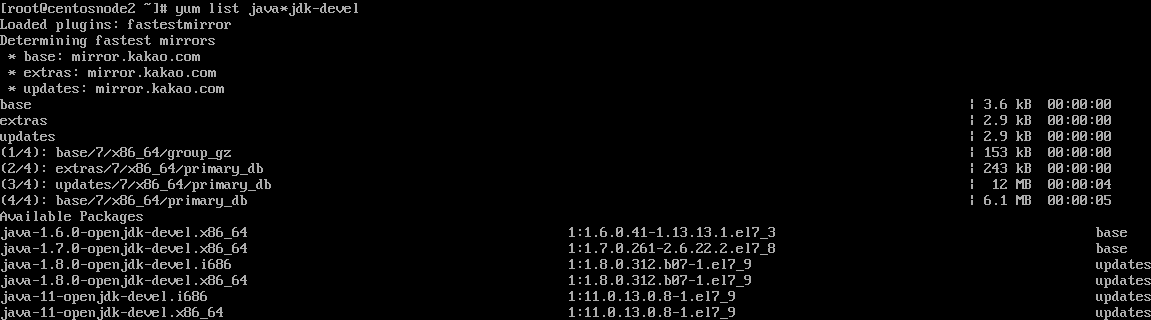
먼저 yum list java*jdk-devel을 입력해 설치가능한 jdk 버전을 확인한다.
jdk1.8 64bit용으로 설치할 것이다.
$ yum install java-1.8.0-openjdk-devel.x86_64다음과 같이 입력해준다.
중간중간 y를 입력하며 설치를 진행한다. Complete!가 뜨면 설치가 정상적으로 완료된 것이다.

설치가 제대로 완료되었는지 다시 한번 확인하기 위해, 다음과 같은 명령어를 입력해 제대로 출력하는지 확인한다.
다음으로 CentOS7 jdk 환경변수를 설정할 것이다.

현재 JAVA_HOME이 설정되어있는지 확인한다. 아무것도 뜨지 않으면 설정이 안되어 있는 것이다.
따라서 환경변수를 설정해줄 것이다.

먼저 which javac를 입력해 javac 명령어의 위치를 찾는다.
이후 readlink -f [javac 명령어 위치]를 입력해 JAVA_HOME 경로를 얻어낸다.
이 경로를 이용해 JAVA_HOME 환경변수로 등록할 것이다.
$ vi /etc/profileprofile을 vi 편집기로 연다.
export JAVA_HOME=[위에서 얻은 경로에서 /bin/javac 제외한 부분 입력]파일의 맨 하단에 다음 내용을 추가한 뒤 저장한다.

나의 경우 다음과 같이 추가했다.
$ source /etc/profile이후 파일을 빠져나와 source 명령어를 이용하여 변경 사항을 적용한다.

이제 다시 echo $JAVA_HOME을 입력해 제대로 적용되었는지 확인한다.

$JAVA_HOME/bin/javac -version을 입력했을 때 버전이 제대로 출력된다면 정상적으로 환경변수 설정까지 마친 것이다.
2. 빌드 도구 설치(Gradle, Maven ... )
[CentOS] CentOS7에 Gradle 설치하기 (tistory.com)
[CentOS] CentOS7에 Gradle 설치하기
Gradle을 설치하기 위해서 jdk1.8 버전 이상이 설치되어있어야 한다. 목차 1. wget을 이용한 gradle 설치 2. 환경변수 설정 3. 설치 확인 1. wget을 이용한 gradle 설치 yum install wget wget을 처음 쓴다면 yum..
da2uns2.tistory.com
Gradle은 다음 포스트를 참고하면 된다.
3. 젠킨스 설치
$ wget -O /etc/yum.repos.d/jenkins.repo https://pkg.jenkins.io/redhat-stable/jenkins.repo먼저 yum 레포지터리에 젠킨스 레드햇 안정화 버전 레포지터리를 추가한다.
$ rpm --import https://pkg.jenkins.io/redhat-stable/jenkins.io.key이후 rpm에 젠킨스를 추가한다.
$ yum install epel-release
$ yum install jenkins다음 두 명령어를 통해 젠킨스를 설치한다.
$ rpm -qa | grep jenkins
이후 rpm -qa | grep jenkins 를 입력해 잘 설치되었는지 확인한다.
$ vi /etc/sysconfig/jenkins포트를 변경하기 위해 vi 편집기를 이용한다.

포트 부분을 찾아서 JENKINS_PORT="8080"을 JENKINS_PORT="9090"으로 변경한다.
(8080에서 다른 포트로 변경. 꼭 9090이 아니어도 됨.)
$ firewall-cmd --permanent --zone=public --add-port=9090/tcp
$ firewall-cmd --reload9090 포트에 방화벽을 설정하면 젠킨스 설치가 끝난다.
4. 젠킨스 사용
service jenkins start젠킨스를 시작하기 위해 다음 명령어를 입력한다.
이후, 호스트에서 브라우저를 열고 http://IP주소:포트번호를 입력해 접속한다.
나의 경우 http://192.168.137.227:9090이었다.


기다려달라는 창이 뜬 뒤, 다음과 같은 화면이 뜬다.
cat /var/lib/jenkins/secrets/initialAdminPassword화면에 표시된 경로를 통해 초기 비밀번호를 확인한다.

비밀번호를 입력하고 Continue를 누르면 다음 화면이 뜬다.
install suggested plugins를 클릭해 기초 플러그인을 설치한다.
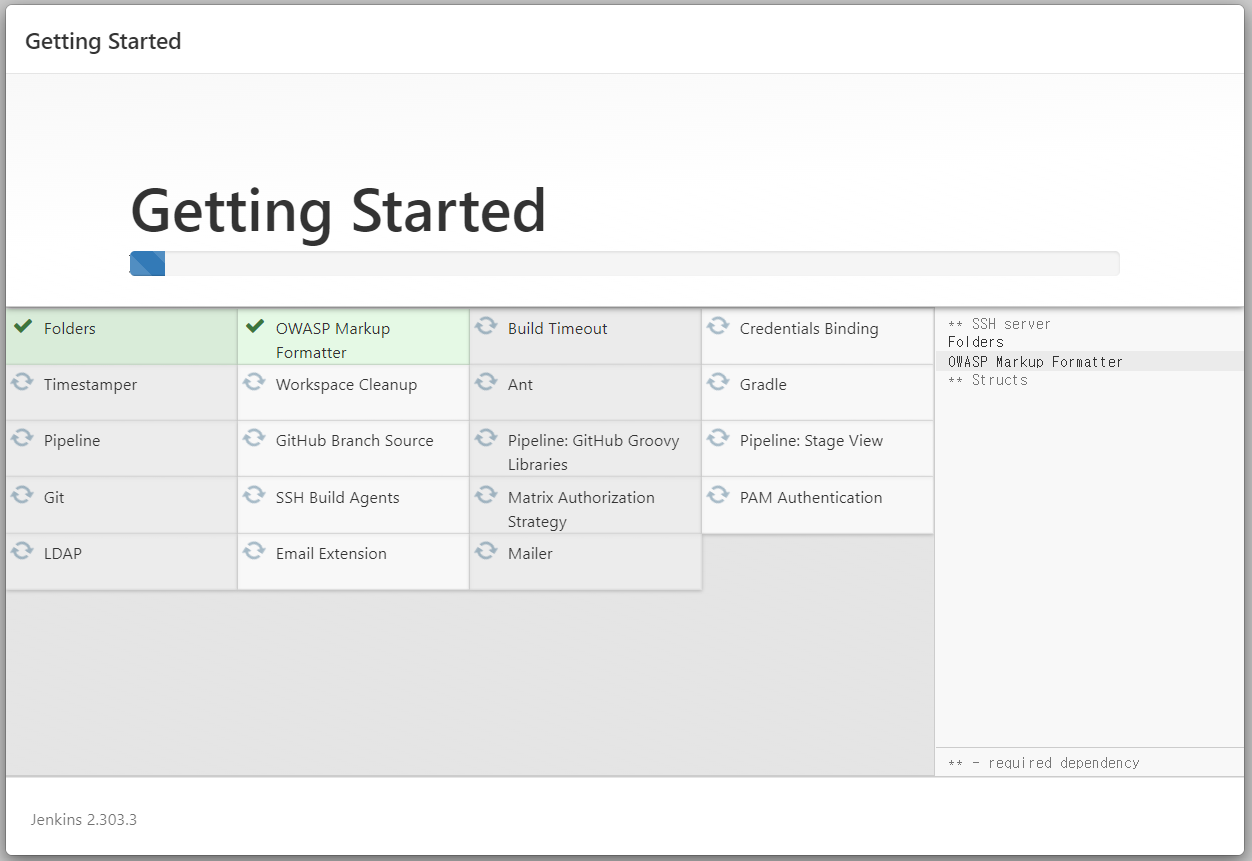
설치가 완료될 때까지 기다린다.

계정 정보를 입력하고 Save and Continue를 누른다.

URL을 입력하고 Save and Finish를 누른다.
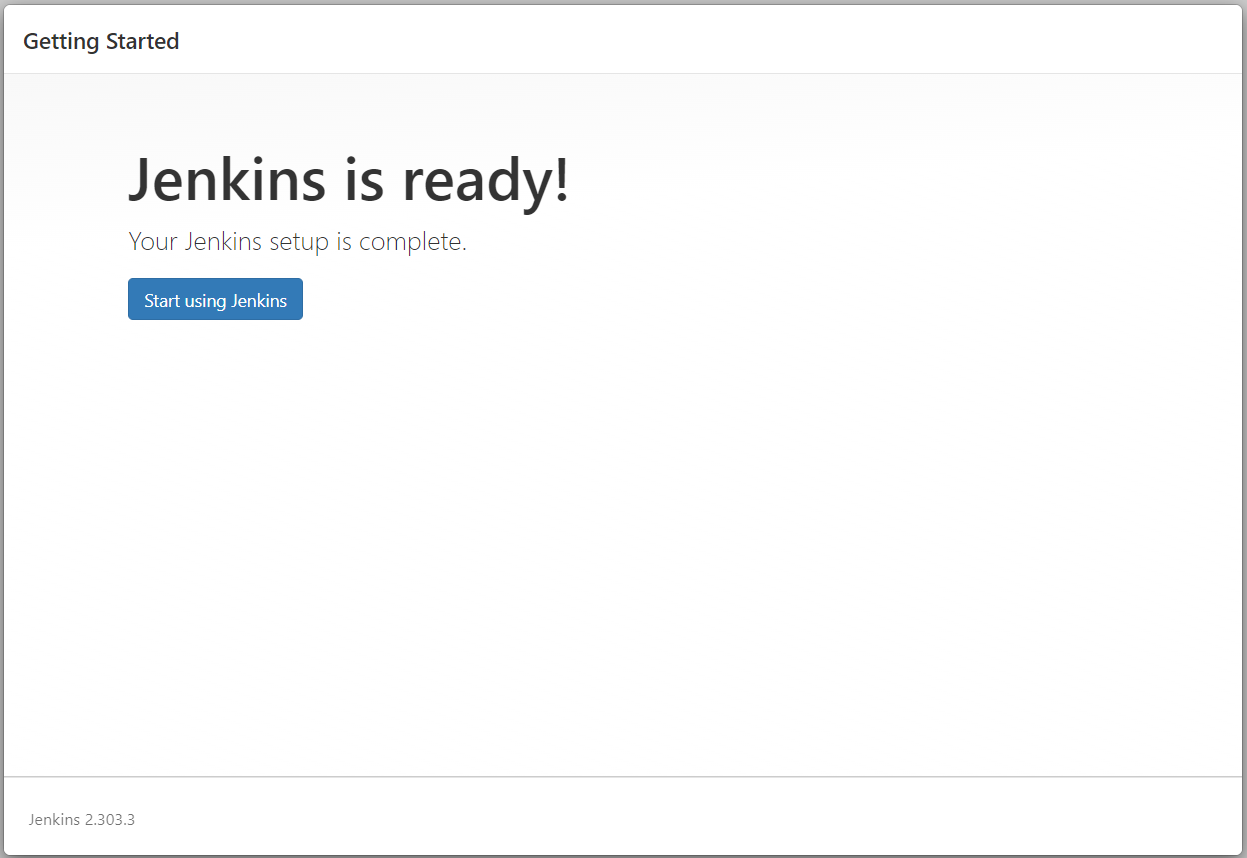
Start using Jenkins를 누른다.

이후, 다음과 같은 화면이 나타나면 기본 설정이 완료된것이다.
참고
CentOs7에 Jenkins(젠킨스)설치하기 | Hanumoka, IT Blog
CentOs7에 Jenkins(젠킨스)설치하기
선행작업CentOs7에 jdk 설치CentOs7에 메이븐(maven) 설치 들어가기이 글에서는 CentOs7에 Jenkins를 설치해보도록 하겠다.젠킨스를 사용하려면 jdk와 메이븐이 CentOs에 먼저 설치되어 있어야 한다.실습의
www.hanumoka.net
'Infra > Jenkins' 카테고리의 다른 글
| [Jenkins] 젠킨스 빌드 및 배포 자동화 (0) | 2021.11.30 |
|---|---|
| [Jenkins] Docker 환경에서 git 배포 (springboot - jar) (0) | 2021.11.30 |
| [Jenkins] 초기 비밀번호 확인하기 login error (0) | 2021.11.29 |